想要关闭或注销QQ空间却不知如何操作?QQ空间承载了许多用户的珍贵回忆,但出于各种原因,你可能需要关闭它。下面将详细介绍关闭QQ空间的简单步骤,让我们一起来了解吧。首先,请确保你的电脑处于开机状态,然后打开浏览器。
说起qq空间,相信大家都很熟悉,那么QQ空间怎么注销?关闭QQ空间步骤一览_,下面小编就和大家分享一下哦。

运行电脑,打开浏览器,搜索“QQ空间关闭申请”,然后点击进入,
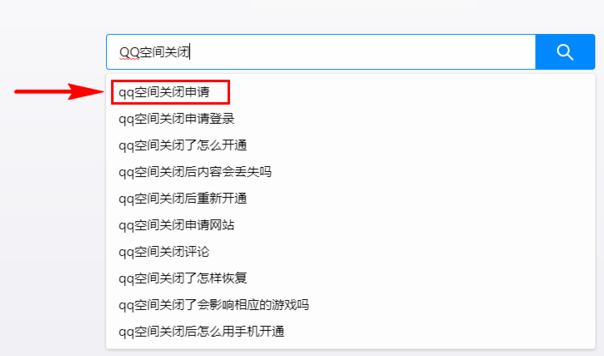
进入QQ空间关闭申请页面,首先确认当前要关闭QQ空间的号码是否准确,
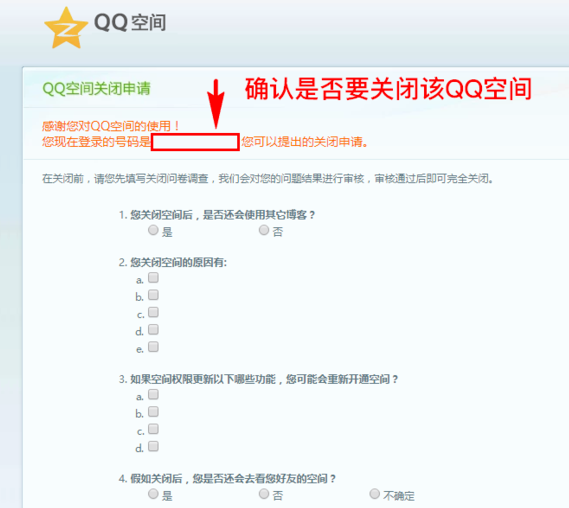
确认账号之后,会让你填写一份有调查问卷,请逐一完成填写,
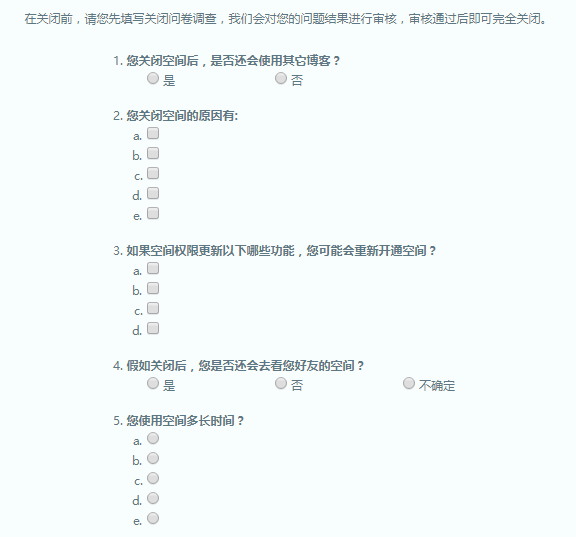
问卷填写完成,输入正确的验证码,再点击底部的“提交关闭申请”按钮,
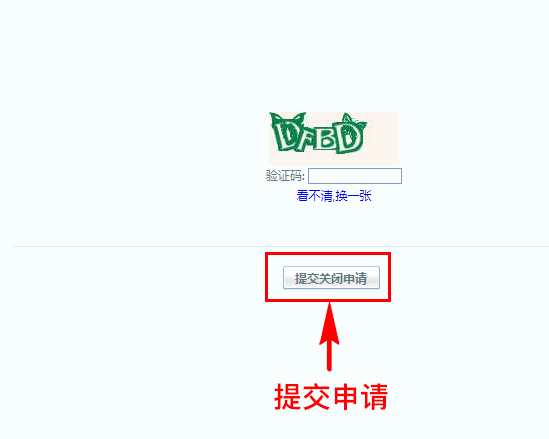
提交完成,等待审核结果,审核通过,你的QQ空间就会被关闭或注销。
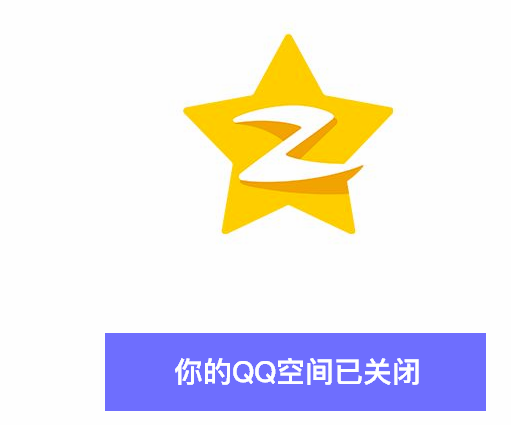
QQ空间相关攻略推荐:
需要注意的是,QQ空间被你主动注销关闭之后,后续还可以再次开通。如果你的QQ空间被封,能够正常进入QQ空间关闭申请页面,就可以正常关闭QQ空间;如果无法进入,那你就不能主动注销关闭QQ空间。
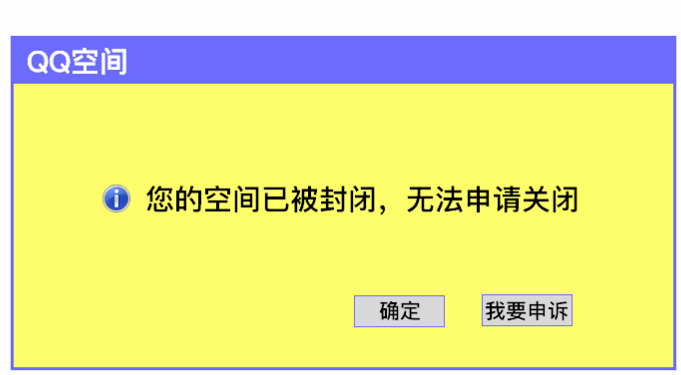
以上这里为各位分享了,有需要的朋友赶快来看看本篇文章吧。
以上就是QQ空间怎么注销?关闭QQ空间步骤一览_全部内容了,希望对大家有帮助!更多内容请关注攻略库













发表评论 取消回复